笔记本电脑win7系统软件点开就闪回去怎么办
时间:2021-07-02作者:zhong
相信大家会遇到在电脑上打开软件时就闪退的情况,出现这种情况的话一般是软件不兼容或者是文件问题,最近就有笔记本电脑win7用户遇到了同样的情况,那么笔记本电脑win7系统软件点开就闪回去怎么办呢,下面小编给大家分享解决该问题的方法。
解决方法:
1、第一步右键点击我们电脑上的计算机图标,选择【属性】的选项。
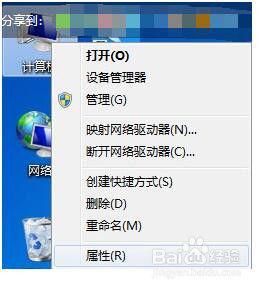
2、在当前页面中,点击左上角的“高级系统设置”的选项。
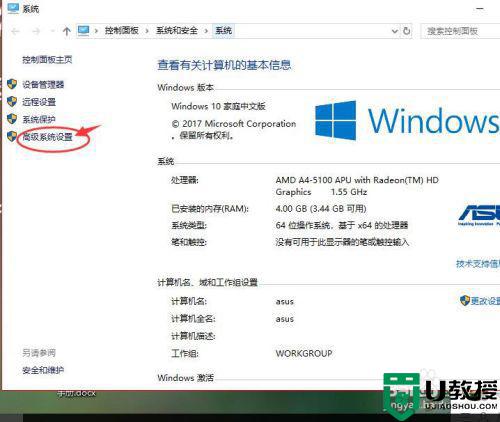
3、接下来,在系统属性界面中,默认【高级】标签下面“性能”一栏下面有个“设置”的按钮,点击这个按钮。
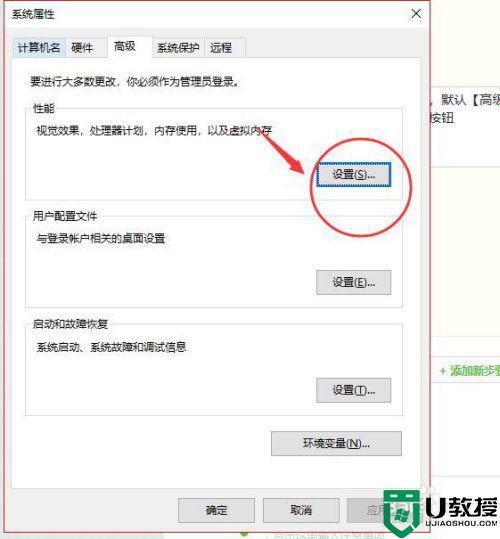
4、在性能选项界面,切换到【数据执行保护】标签,点击这个“为除下列选定程序之外的所有程序和服务启用DEP”的选项,并点击下方的“添加”按钮,添加你电脑里出现闪退问题的软件,然后点击底部的“应用”按钮使设置生效,最后点击“确认”按钮关闭窗口。
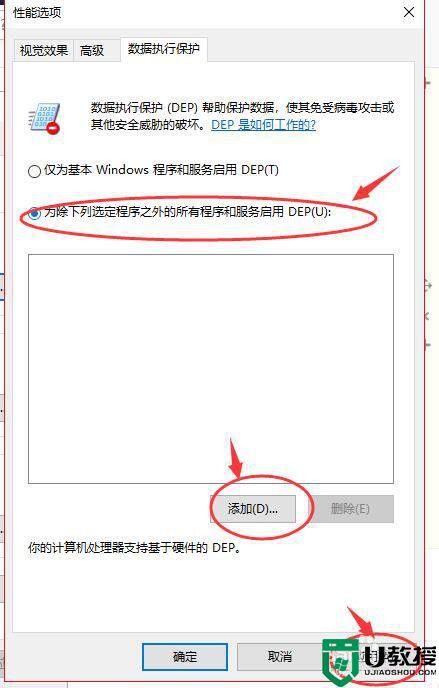
以上就是笔记本电脑win7系统软件点开就闪回去的解决方法,可以按上面的方法来进行解决。





